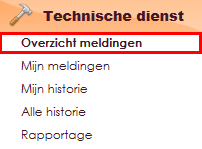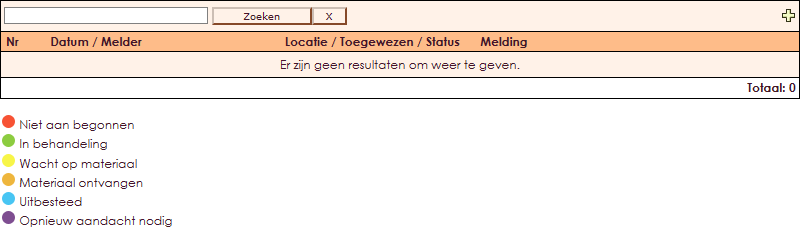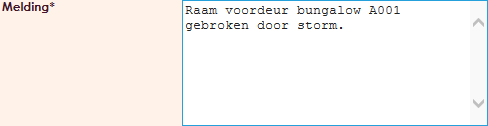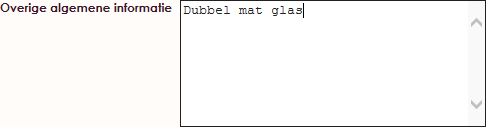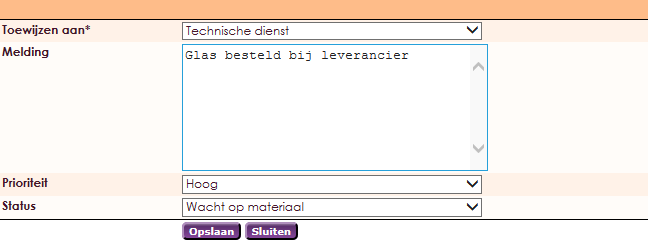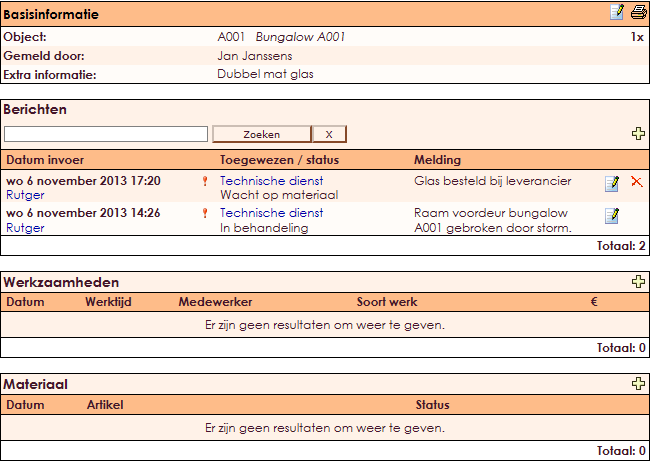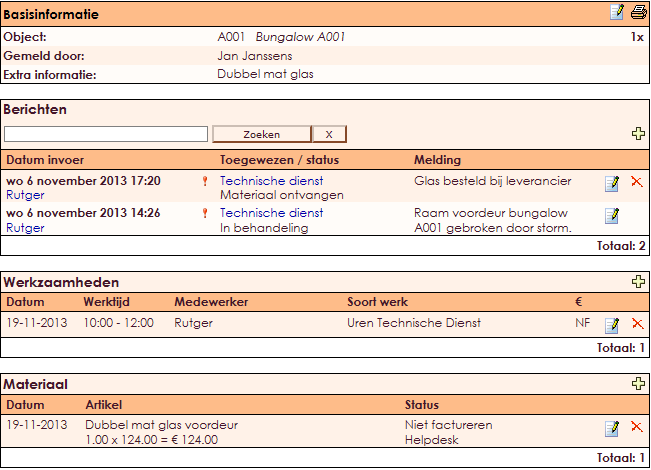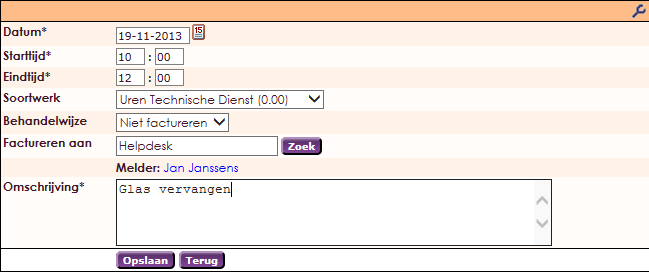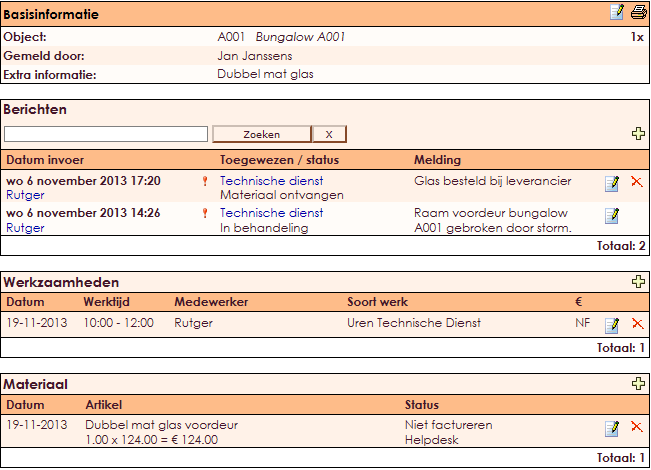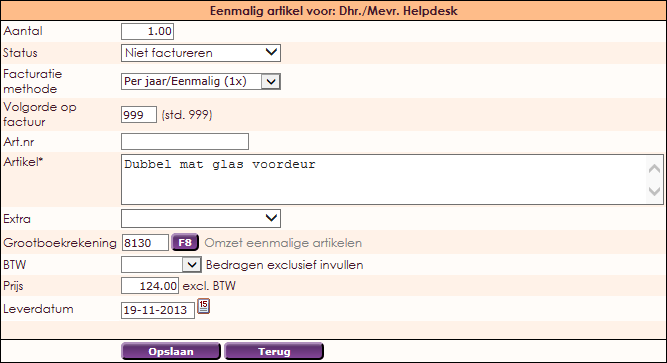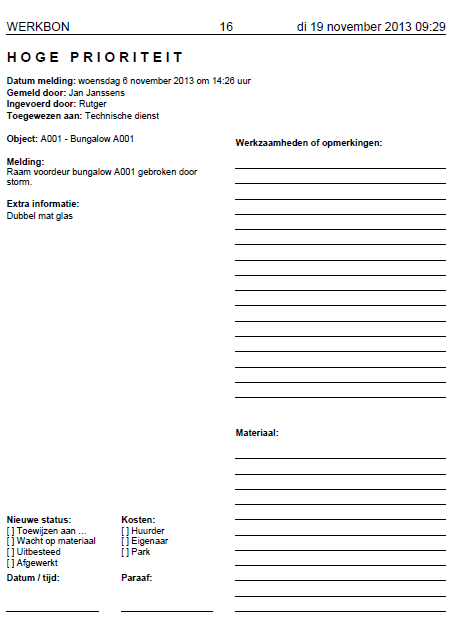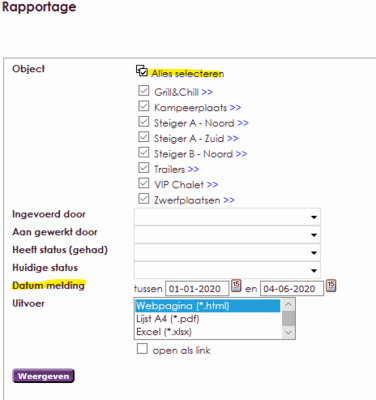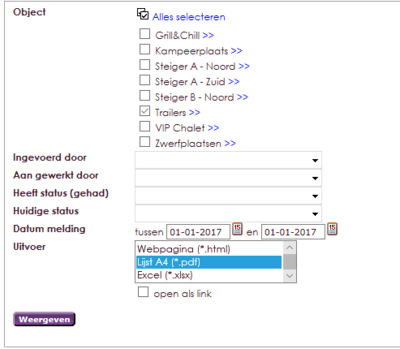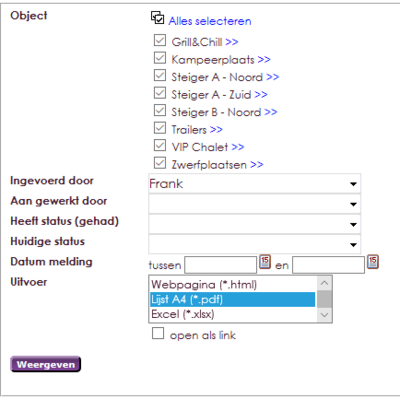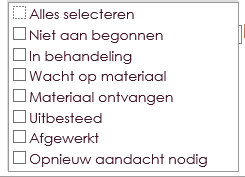Om een nieuwe melding voor de technische dienst aan te maken, gaat u binnen de module Technische Dienst naar het onderdeel: Overzicht meldingen.
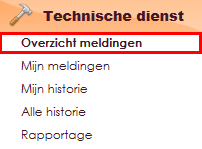
- Het onderstaande scherm zal geopend worden.
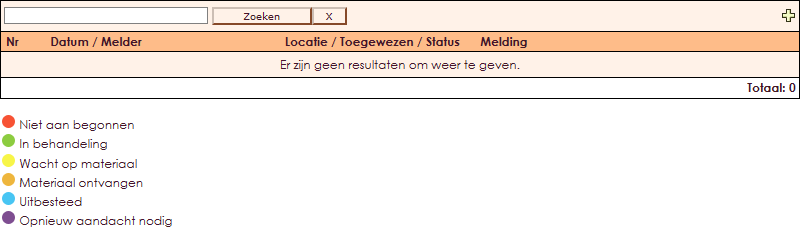
- Klik op het
 icoon om een nieuwe melding aan te maken. Het onderstaande Nieuwe melding aanmaken scherm zal geopend worden.
icoon om een nieuwe melding aan te maken. Het onderstaande Nieuwe melding aanmaken scherm zal geopend worden.

- Geef in dit veld aan voor welk verhuur object de melding aangemaakt wordt.

- Geef in dit veld een extra omschrijving van het verhuur object.

- Kies in dit scherm aan wie de melding wordt toegewezen.

- Hier kan met behulp van de Zoek knop aangegeven worden wie de melding heeft gedaan.

- Geef hier een omschrijving van de melding / probleem en wat er gedaan moet worden.
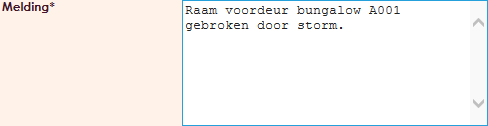
- In dit veld kan overige algemene informatie over de melding / probleem genoteerd worden.
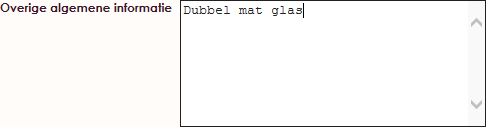
- Geef hier de prioriteit op van de melding, laag / normaal / hoog.

- De status van de melding kan gekozen worden door middel van het uitklap scherm.
De verschillende status meldingen zijn:
- In behandeling
- Niet aan begonnen
- Wachten op materiaal
- Uitbesteed
- Afgehandeld

- Klik hierna op de knop Opslaan.

Als er wijzigingen zijn in de werkzaamheden, zoals onderdelen die besteld moeten worden of het inschakelen van een externe partij, dan kan deze statusverandering gekoppeld worden aan de melding.
- Klik op het
 icoon om het onderstaande scherm te openen.
icoon om het onderstaande scherm te openen.
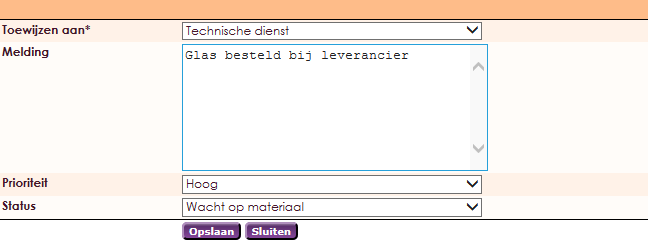
- Geef aan in het veld Meldingen wat de wijzigingen zijn en wijzig zo nodig de status van de melding.
- Klik op Opslaan om de wijzigingen door te voeren.
- Het volgende scherm zal geopend worden.
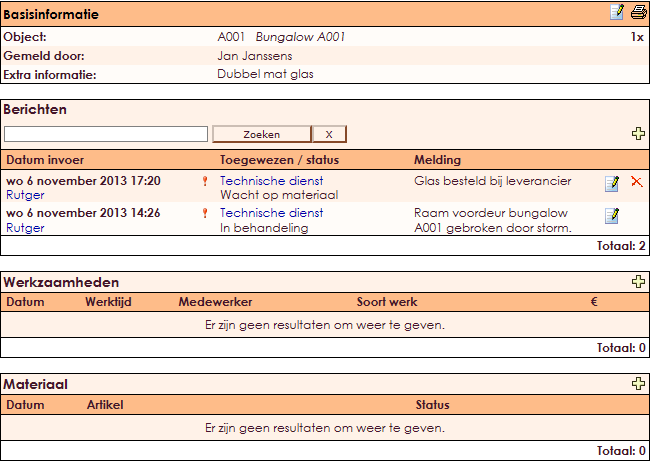
- Hier is zichtbaar welke wijzigingen, in de vorm van berichten, er gekoppeld zijn aan deze melding.
- Klik op Sluiten om dit scherm te sluiten en terug te keren naar het meldingen overzicht.

- In het meldingen overzicht is de status van de melding aangepast.
U kunt verschillende rapportages maken in de module Technische dienst. Zo kunt u rapportages maken per object, maar ook per ingevoerde, per werknemer of per status. Deze rapportages kunt u als webpagina, a4-lijst of excel uitvoeren.
Rapportage van alle objecten
Rapportage per object
Voor een rapportage per object, selecteert u door middel van een vinkje het juiste object. Aangezien u alle info van dat object wilt hebben, laat u de andere vakjes leeg. Desgewenst selecteert u een periode waarvan u een overzicht wilt ontvangen en de gewenste uitvoer.
Rapportage per ingevoerde
U kunt ook rapportages aanmaken per ingevoerd persoon. Zo hebben we hieronder een overzicht van alle meldingen die door Frank zijn ingevoerd:
Dit overzicht krijgen we door als volgt een rapportage aan te maken:
Object:
- Selecteer de objecten waar u een overzicht van wil. Klik: alles selecteren wanneer u alle objecten wilt selecteren.
Ingevoerd door:
- Selecteer in dit uitrol menu een naam van de invoerder indien u alleen van die persoon ingevoerde meldingen een overzicht wil
Aan gewerkt door:
- Selecteer alleen een naam wanneer u een overzicht wil van de meldingen waar een specifiek persoon aan gewerkt heeft.
Heeft status (gehad):
Selecteer de gewenste voormalige status. Wanneer u niet op een bepaalde status wilt selecteren, laat u dit vakje leeg.
Huidige status:
Selecteer de gewenste status. Wanneer u niet op een bepaalde status wilt selecteren, laat u dit vakje leeg.
Datum melding: geef een datum range waartussen u de meldingen wilt weergeven op het overzicht.
Uitvoer: selecteer de gewenste uitvoer. U kunt kiezen tussen webpagina, A4 lijst, Excel bestand.
Wanneer u alles naar wens heeft ingevuld, klikt u op Weergeven